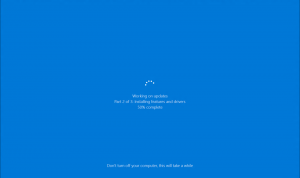Pievienojiet papildu informāciju saīsnes rīka padomam operētājsistēmā Windows 10
Failu īsceļi ir bijuši sistēmā Windows kopš Windows 95. Īsceļš ir saite uz citu failu vai mapi jūsu cietā diska failu sistēmā vai uz kādu sistēmas objektu. Objektu, ar kuru tie ir saistīti, sauc par mērķi. Īsceļu failiem ir paplašinājums .LNK, taču tas vienmēr ir paslēpts. Šodien mēs redzēsim, kā panākt, lai saīsnes rīka padoms (infotip) parādītu sīkāku informāciju.
Reklāma
Īsceļu failus var novietot jebkur — uz darbvirsmas, piespraust uzdevumjoslai vai ātrās palaišanas, ja esat to iespējojis. Visvairāk īsceļu atrodas izvēlnē Sākt. Saīsnes tiek saglabātas divās izvēlnes Sākt mapēs, viena mapē %AppData%\Microsoft\Windows\Start Menu\Programs, kas saglabā īsinājumtaustiņus, kas ir unikāli katram lietotāja kontam, bet otram — %ProgramData%\Microsoft\Windows\Start Izvēlne\Programmas.
Kad norādāt uz saīsni, tiek parādīts rīka padoms (pazīstams arī kā informācijas padoms), kurā parādīts komentāra rekvizīts. Tas nav norādīts, rīka padoms saturēs mērķa atrašanās vietu.

Komentārs un citi saistītie rekvizīti parasti tiek saglabāti failu sistēmā vai saīsnes failā (piemēram, mērķa komandrinda, īsinājumtaustiņš, mērķa veids, ikona, informācija par to, vai palaist saīsni kā administrators un cita informācija). Šī visa ir diezgan noderīga informācija.
Mūsdienu Windows versijās ir paplašināts saīsnes faila formāts, lai saglabātu vairāk informācijas par programmām. Daži rekvizīti, piemēram, saites mērķis, mērķa mape un AppID, ir šie papildu rekvizīti, ko glabā Explorer apvalks un parādīts tādās vietās kā File Explorer informācijas rūts, mapes "satura" skats un saīsnes cilnē Detaļas īpašības. Varat pielāgot šos rekvizītus, kā aprakstīts tālāk.
Lai pievienotu sīkāku informāciju īsinājumtaustiņu rīkpadomam operētājsistēmā Windows 10, rīkojieties šādi.
- Atveriet Reģistra redaktora lietotne.
- Dodieties uz šo reģistra atslēgu
HKEY_CLASSES_ROOT\.lnk\ShellEx\
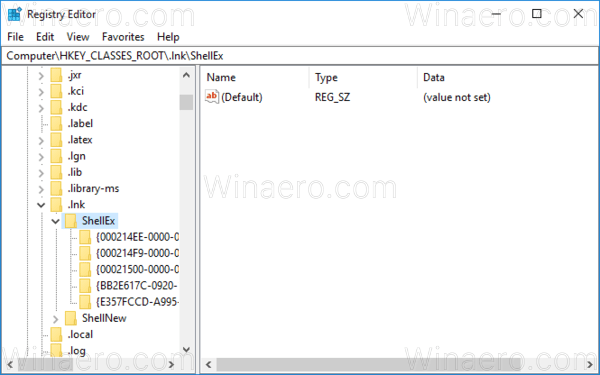
Skatiet, kā pāriet uz reģistra atslēgu ar vienu klikšķi. - Izdzēsiet apakšatslēgu ar nosaukumu {00021500-0000-0000-C000-000000000046} sadaļā HKCR\.lnk\ShellEx.
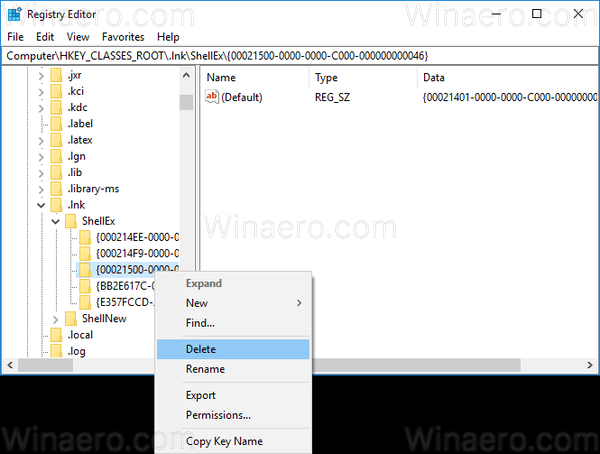
- Pēc tam dodieties uz šo reģistra atslēgu:
HKEY_CLASSES_ROOT\lnkfile

- Labajā pusē izveidojiet virknes vērtību "InfoTip". Iestatiet to uz šādu vērtību:
prop: Sistēma. komentēt; Sistēma. Saite. TargetParsingPath; Sistēma. AppUserModel. ID; Sistēma. ItemFolderPathDisplay
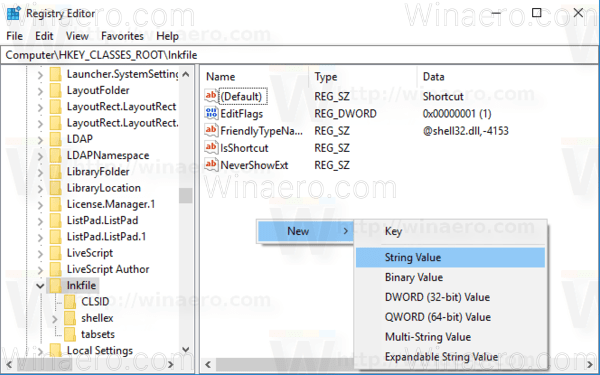
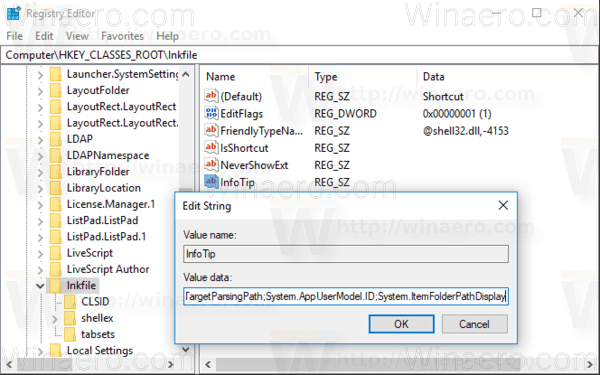
- Lai reģistra kniebiena veiktās izmaiņas stātos spēkā, jums tas ir jādara izrakstīties un pierakstieties savā lietotāja kontā.
Katrs rekvizīts: vērtība atrisina atsevišķu rekvizītu, kas pazīstams arī kā metadati, no Windows rekvizītu sistēmas, ko var iestatīt failiem, mapēm un citiem failu sistēmas objektiem. Pilnu prop: vērtību sarakstu varat iegūt šajā MSDN lapā:
MSDN: Windows rekvizīti
Mūsu gadījumā mēs izmantojam šādas īpašības:
Sistēma. Komentārs — īsceļam definēts komentārs.
Sistēma. Saite. TargetParsingPath — saīsnes mērķis.
Sistēma. AppUserModel. ID — rekvizītu AppUserModelID plaši izmanto uzdevumjosla operētājsistēmās Windows 7 un jaunākās sistēmās, lai saistītu procesus, failus un logus ar noteiktu lietojumprogrammu.
Sistēma. ItemFolderPathDisplay — saīsnes mapes ceļš. Tas ir ļoti noderīgi, lai skatītu mapi, kurā atrodas jūsu saīsne, lai noskaidrotu, vai tā atrodas kādā visu lietotāju mapē vai katra lietotāja personiskajā mapē.
Īsinājumtaustiņu rīka padoms izskatīsies šādi:
Vēl viens piemērs ar "komentāra" vērtību: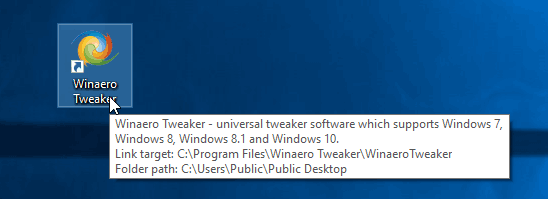
Lai ietaupītu savu laiku, varat lejupielādēt tālāk norādītos lietošanai gatavus reģistra failus.
Lejupielādēt reģistra failus
Ir iekļauts atsaukšanas kniebiens.
Padoms. Lai pielāgotu rīka padoma vērtību visiem failiem, veiciet to pašu rediģēšanu sadaļā
HKEY_CLASSES_ROOT\AllFilesystemObjects
Skatiet šādu ekrānuzņēmumu:
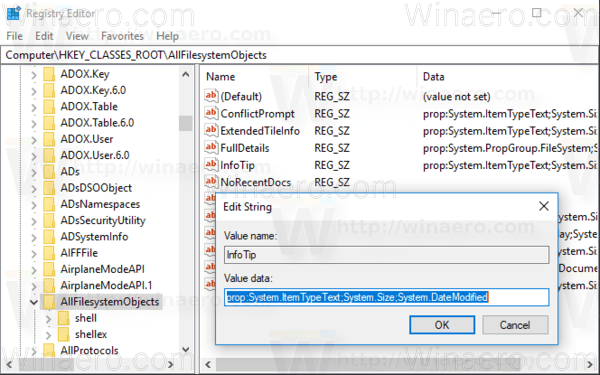
To pašu var darīt operētājsistēmās Windows 7 un Windows 8.1.